Найти человека в ICQ
Введите его UIN, почту или никнейм с @ в строку поиска над списком чатов.
Добавить контакт по номеру телефона
- В списке чатов нажмите на три точки в правом верхнем углу.
- Выберите «Добавить контакт».
- Нажмите «Добавить по номеру телефона».
- Введите имя, фамилию и номер телефона человека.
Если по этому номеру уже зарегистрирован аккаунт, он добавится в контакт-лист и адресную книгу.
Витрина каналов и групп
Если вы недавно присоединились к ICQ, советуем заглянуть в раздел «Интересное». Здесь вы найдете чаты и каналы по интересам.
Как найти в аське человека
ICQ – это не только удобный сервис для оперативного обмена быстрыми сообщениями с друзьями и близкими по всему свету, но и отличный способ найти новых друзей. ICQ имеет удобную функцию расширенного поиска, с помощью которого вы можете найти любого человека. Также, если вы хотите найти новый контакт, чтобы пообщаться именно в настоящий момент, вы можете в поиске установить специальный фильтр и найти людей, которые в данный момент находятся онлайн.
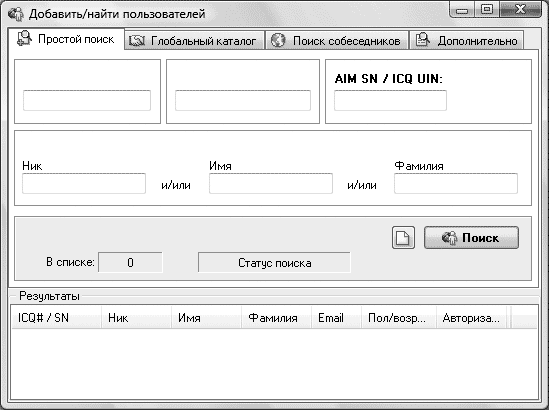
Вам понадобится
- — программа ICQ/QIP
Инструкция
Установите QIP и запустите его под своим номером ICQ и правильным паролем.
Щелкните по значку с лупой — откроется окно поиска людей, зарегистрированных по всей сети мессенджера.
Если вы уже знаете номер человека, с которым хотите общаться — достаточно будет ввести в окошко «Искать ICQ #» нужный номер и нажать «Поиск». Также здесь можно набрать имя, фамилию, отчество и никнейм человека, который вам нужен, если вы не знаете его номер.
Если же вы хотите указать больше параметров поиска — нажмите «Расширенный поиск» или «Глобальный каталог».
Здесь у вас есть множество перспектив в поиске интересных людей — вы можете указать пол требуемого человека, его возрастные рамки, город проживания, ключевые слова интересов, профессию, и даже семейное положение. Нажмите поиск с установленной галочкой «Только в сети», если вам нужны люди онлайн, или обычный поиск, если вы хотите более широких результатов. Внизу высветится список пользователей, подходящих под ваши параметры. Поиск не займет больше нескольких секунд.
Вы можете рассмотреть User Info каждого из них (данные о пользователе) и выбрать самого подходящего собеседника, а затем щелкнуть дважды по пользователю и отправить ему сообщение. Также вы можете добавить пользователя в список контактов из окна поиска, запросить авторизацию и разрешить добавление в ваш список, если вы сами требуете авторизации.
Видео по теме
Источники:
- найти человека по аське
Войти на сайт
или
Забыли пароль?
Еще не зарегистрированы?
This site is protected by reCAPTCHA and the Google Privacy Policy and Terms of Service apply.
ICQ – это не только удобный сервис для оперативного обмена быстрыми сообщениями с друзьями и близкими по всему свету, но и отличный способ найти новых друзей. ICQ имеет удобную функцию расширенного поиска, с помощью которого вы можете найти любого человека. Также, если вы хотите найти новый контакт, чтобы пообщаться именно в настоящий момент, вы можете в поиске установить специальный фильтр и найти людей, которые в данный момент находятся онлайн.
Вам понадобится
- — программа ICQ/QIP
Инструкция
Щелкните по значку с лупой — откроется окно поиска людей, зарегистрированных по всей сети мессенджера.
Оцените статью!
Содержание
- 1 Как искать людей в официальном приложении ICQ
- 2 Что можно узнать про человека, зная его номер ICQ
ICQ – популярная ранее и сейчас программа для общения. Если вы не знаете, что такое Аська – почитайте эту статью.
Иногда так случается, что контакты с людьми теряются и уже кажется, что возобновить общение не возможно. Но сейчас, благодаря различным программам для телефонов и компьютеров, социальным сетям, человека намного проще найти чем, например, 20 лет назад. С помощью сервиса ICQ просто найти нужных людей и возобновить общение с ними. Главное – помнить свой номер ICQ (если забыли – читайте здесь, как восстановить его). Также бывает, что вы поставили новую Аську, а там нет ваших друзей – это тоже поправимо.
Как искать людей в официальном приложении ICQ
Для начала установите официальный клиент Аськи или же альтернативный QIP на устройство и войдите в систему с помощью личного номера ICQ и пароля. Теперь нажмите на изображение лупы, таким образом всплывет поисковое окно. Так сможете отыскать какого угодно человека зарегистрированного в сети программы.
Когда известен номер абонента, введите данные в окно “Искать ICQ” и щелкните по кнопке “Поиск”. В том случае, когда номер не известен, то наберите в поисковике фамилию, имя, отчество и ник необходимого человека.
В мессенджере возможно провести расширенный поиск. Для этого необходимо нажать на вкладку “Расширенный поиск” или “Глобальный каталог”.
Так перед пользователем откроется больше возможностей при поиске. Он сможет указать пол того, кого нужно найти, возраст, город, предполагаемую профессию, семейное положение и ключевые слова, что помогут при поиске. После этого, нужно нажать на кнопку “Поиск” с отмеченной галочкой “Только в сети”, если найти надо людей что находятся в сети сейчас. Нажав на кнопку “Обычный поиск”, предоставится возможность найти больше людей. Через несколько секунд отобразятся результаты поиска.
Пользователь сможет просмотреть информацию о каждой найденном человеке. Если отыскали того, кого нужно, щелкните по его значку два раза, и можете приступать к общению. Теперь можно добавить человека к списку своих контактов. Сделайте запрос на авторизацию, и разрешение добавить другу в личный список.
Теперь Вы сможете общаться с друзьями, контакты с которыми когда-то были утрачены.
Что можно узнать про человека, зная его номер ICQ
Вы хотите узнать информацию о человеке, а есть только его номер ICQ. Не переживайте, благодаря номеру его аськи Вы узнаете всю нужную информацию. Вот что нужно для этого сделать.
По номеру аськи
Откройте Яндекс-браузер и в поисковой строке укажите ICQ номер человека. Теперь выберите вкладку где написано, что это номер аськи.
Так можно узнать о человеке такую информацию:
- официальный сайт места работы человека;
- сайты знакомств, которые он посещал;
- закладки на сайтах, которыми интересовался;
- просмотреть личный блог;
- посетить форумы, что посещает друг.
Просмотрев все эти сайты и форумы Вы узнаете дополнительную информацию о интересующем друге или коллеге.
- электронную почту;
- номер телефона;
- рабочий номер телефона;
- адрес работы;
- информацию о предприятии, на котором человек работает.
По номеру телефона и электронке
Если Вы укажете и номер телефона, узнаете еще больше информации.
Введите в поисковой строке номер телефона, адрес электронной почты и никнейм. Легче всего будет проводить поиск по никнейму, по той части электронного адреса, что расположен за собачкой “@”. Таким способом найдете электронный адрес бесплатной почтовой службы, которой пользуется нужный человек. После такого поиска сможете узнать такие данные:
- Фамилию, имя, отчество;
- где он оставлял объявления в сети;
- постоянные места отдыха;
- просмотреть фотографии.
По личному блогу
Проверив блог нужного человека с помощью оператора link, сможете узнать о человеке:
- электронный адрес персонального сайта;
- размещал ли он резюме о поиске работы;
Всю эту информацию можно узнать о человеке, если он активно пользуется интернетом, посещает различные сайты, совершает покупки в интернет магазинах. То есть все что человек делает в сети может стать известным другим людям. Если же пользователь не слишком активен, тогда узнать о нем какие-то данные будет сложнее.
Если Вы сможете узнать информацию о других людях, то так же кто-то сможет узнать Ваши персональные данные. В целях личной безопасности старайтесь выкладывать в сеть как можно меньше личных данных. Таким образом обезопасите себя от виртуальных мошенников, которые могут использовать добытую информацию против Вас. Также вы можете удалить свой ICQ аккаунт, если больше им не пользуетесь и не хотите выкладывать свои личные данные.
Если вам нужно воспользоваться Аськой, а под рукой нет компьютера с установленной программой – вы всегда можете воспользоваться онлайн версией мессенджера.
Находите знакомых, друзей, коллег с помощью приложения ICQ, поддерживайте с ними связь и больше не теряйте друг друга.
Поскольку социальных сетей много, люди склонны регистрироваться во всех этих проектах или в некоторых из них. В результате у среднестатистического пользователя в руках оказывается несколько профилей в различных социальных сетях, которые никак не взаимосвязаны друг с другом. Для того, например, чтобы проверить сообщения ВКонтакте, человеку приходится идти ВКонтакт, но для просмотра таких же новшеств в Одноклассниках, нужно открывать страничку с Одноклассниками. И это крайне неудобно.
В примере выше мы рассмотрели случай, когда у пользователя имеется всего 2 профиля (ВКонтакте и Одноклассники), но на самом деле таких профилей может быть гораздо больше. Например, многие наши соотечественники с интересом пользуются средствами Facebook, Mail.ru, Google. Ведь каждый, у кого имеется современный мобильный телефон на базе Android, со стопроцентной вероятностью работает в системе Google, что является обязательным условием для использования всех функций мобильного телефона.
Не проще ли объединить все эти контакты в одном единственном клиенте ICQ? Не удобнее ли всего из одной программы управлять всеми своими профилями? Не лучше ли следить за новыми сообщениями при помощи практичного ICQ мессенджера? Ответ очевиден, и в данной пошаговой инструкции мы научимся объединять все свои контакты в рамках ICQ.
К слову, из Аськи, если в нее добавить профили социальных сетей, гораздо проще отправлять сообщения во все концы Интернета, так как мессенджер именно для этого и предназначен. Программа, разработанная с учетом многолетних тестирований, почти гарантированно упростит задачу живого общения без того, чтобы посещать социальные сети, ежеминутно проверяя наличие новых сообщений.
Как добавить в ICQ все свои контакты: пошаговая инструкция
Шаг №1
Для начала вам придется русской версии.
Шаг №2
После установки придется либо , либо выполнить в социальных сетях. Все эти процедуры уже рассматривались в предыдущих пошаговых инструкциях нашего сайта, и заинтересованный читатель всегда может вернуться и ознакомиться с ними повторно.
Шаг №3
После входа в ICQ важно обратить внимание на кнопки социальных сетей, расположенные прямо под автаркой (фото) пользователя. При нажатии на значок стрелочек можно раскрыть дополнительные списки с доступными социальными сетями.
Шаг №4
Кликнув по подходящему значку социальной сети, в которой у нас имеются контакты, необходимо выполнить вход в профиль путем ввода Логина и Пароля от конкретной социальной сети. Говоря проще, если мы добавляем контакты из Facebook, то и Логин с Паролем должны быть именно от Facebook, а не от Аськи.
Шаг №5
Шаг №6
Аналогичная процедура добавления контактов проводится со всеми социальными сетями, в которых у вас имеются профили. В случае, если программа будет задавать дополнительные вопросы (например, «Согласны ли вы разрешить доступ к личным данным»), со всем необходимо соглашаться. Когда все ваши контакты будут собраны в рамках ICQ, задача будет выполнена, и вы получите одновременный доступ ко всем своим друзьям, товарищам и коллегам. А любые входящие на ваши профили сообщения прямиком перенаправятся в ICQ.
а) Кликаем на кнопке «Меню» (в нижней части программы) и выбираем пункт «Настройки программы».
б) Проходим на вкладку «Список контактов» и ставим галочку в поле «Показывать только онлайн-контакты».
Приложение ICQ, более известное среди пользователей, как «Аська», на сегодняшний день является наиболее популярной программой, позволяющей человеку бесплатно общаться в интернете. Однако чтобы начать общение с кем-либо, изначально нужно добавить собеседника в свой контакт-лист.
Вам понадобится
- Компьютер, доступ в интернет, ICQ-клиент.
Инструкция
Способ, как добавить пользователя в ICQ
, отличается своей простотой. Но поскольку данный мессенджер вновь становится популярным, у многих пользователей возникает путаница с этой задачей. Поэтому мы подготовили лаконичную инструкцию по теме и рекомендуем с ней ознакомиться. Материал актуален как для мобильных девайсов, так и для стационарного клиента.
Поиск
Искать людей в сервисе раньше было можно только по номеру UIN или email. Сейчас же ситуация изменилась в лучшую сторону, и добавить друзей выйдет через телефон. Рассмотрим оба варианта поиска.
Вариант 1: Телефонный номер
Инструкция для компьютеров и ноутбуков:
А на мобильных устройствах все гораздо проще. Дело в том, что телефонная книга телефона синхронизируется со списком друзей в мессенджере. Так что достаточно записать человека в ней. В некоторых случаях потребуется перезагрузка, чтобы данные обновились.
Вариант 2: UIN
Раньше людей в Аське искали именно через УИН — уникальный идентификатор, состоящий только из цифр. И до сих пор этот способ остается актуальным. Разберемся, как им воспользоваться на ПК и мобильных устройствах. Инструкция применима и к поиску через электронный адрес.
Чтобы на компьютере в Аське найти человека таким способом, достаточно вписать его УИН в соответствующую форму. А потом откройте диалог с человеком и начните общение с ним. На смартфонах и планшетах все немного иначе:
Чем больше друзей — тем интереснее общаться в ICQ, и в этом уроке мы научимся добавлять их в список ваших контактов. Сделать это вовсе не сложно, тем более, что клиент располагает расширенным набором механизмов по поиску потенциально знакомых вам пользователей.
Для начала зайдем в ICQ и обратим свой взор на список контактов. Прямо над ним находится кнопочка со схематическим изображением человека и плюсиком. Именно она открывает окно добавления и поиска контактов, поэтому на нее мы и нажимаем. Вы увидите небольшое меню, состоящее из четырех пунктов.
Пункт «Добавить контакт» позволяет найти нужного пользователя ICQ, если вам известны его контактный номер, имя либо адрес электронной почты. Но сначала обратите внимание на нижнюю часть окна — здесь программа приготовила вам сюрприз. Это — список людей, которых вы можете знать и, возможно, даже захотите добавить в контакт-лист. Моделируется он просто — программа автоматически проверяет список контактов ваших друзей и предлагает вам профили тех пользователей, у которых с вами много общих друзей. Но вернемся к ручному поиску.
Чтобы гарантировать более точную выборку, вы можете указать дополнительные ведомости об искомом абоненте. Для этого нажмите на ссылку «Расширенный поиск» и выберите его пол, возраст, страну проживания и сетевое состояние, после чего нажмите на кнопку «Поиск». В новом окне будут представлены результаты поиска. Чтобы просмотреть расширенную информацию, нажмите на имя пользователя, а для добавления желаемого контакта в свою абонентскую книгу нажмите на ссылку «Добавить» под ник-неймом пользователя.
В открывшемся окне вы можете присвоить контакту желаемое имя для отображения в вашем списке, указать группу и, по желанию, добавить личное сообщение вместо стандартного уведомления. Осталось только нажать «Добавить». Вскоре пользователь получит сообщение о том, что вы добавили его в свой список контактов. Однако полноценное общение станет возможно только после того, как этот абонент добавит вас соответственно в свой список. Это правило распространяется и на те ситуации, когда другой пользователь добавляет вас в свой список контактов. В этом случае окно уведомление предложит вам добавить этого абонента в ваш список.
Клиент ICQ также дает возможность импортировать контакты из других социальных сетей. Для этого еще раз нажмем на кнопку добавления контактов и выберем пункт «Импорт контактов». В открывшемся окне представлены логотипы нескольких популярных социальных сетей.
Для того, чтобы импортировать список контактов, выделите логотип желаемой сети, авторизуйтесь в ней и нажмите «Найти». Программа проанализирует список контактов и в следующем окне выдаст перечень абонентов из социальной сети, уже подключенных к ICQ. Отметьте желаемых галочкой и нажмите «Добавить в контакты». Следующее окно предложит разослать приглашению о подключении к клиенту ICQ тем пользователям, которые еще не имеют профиля в нем. Вы можете либо согласиться с этим предложением, для чего нажать кнопку «Разослать приглашения», либо пропустить этот шаг. В заключение программа предложит вам продолжить поиск других службах либо закрыть окно поиска.
Третьей функцией меню добавления контактов является пункт «Эти люди могут быть вам знакомы». По сути, он дублирует уже описанные нами действия при ручном добавлении пользователей. Разница лишь в том, что в этот раз список потенциально знакомых абонентов представлен в расширенном виде.
Следующий пункт меню добавления контактов предлагает связать ваш профиль в ICQ с профилем в социальной сети Facebook для получения списка контактов и новостных уведомлений. И, наконец, последней в списке является функция создания новой группы в списке контактов.








